دليل المبتدئين لأدوار وقدرات مستخدم WordPress
نشرت: 2018-08-17إذا كنت تقوم بتشغيل موقع WordPress متعدد المستخدمين ، فأنت بحاجة إلى معرفة أدوار مستخدم WordPress وقدراتها . لأنه في كثير من الأحيان يقوم مالكو مواقع WordPress بتعيين أدوار مستخدم أعلى للمستخدمين الجدد دون معرفة قدرات هذا الدور.
بهذه الطريقة تمنح المستخدمين جميع مفاتيح قلعة WordPress الخاصة بك ونتيجة لذلك ، يمكن لأي مستخدم أن يفعل ما يريد.
على سبيل المثال ، لا تعرف ما هي إمكانيات دور محرر WordPress وإذا قمت بتعيين الدور لمستخدم عادي ، فيمكن للمستخدم حذف جميع منشوراتك وتعديل روابطك دون أخذ أذوناتك. ناهيك عن أن هذه هي الطريقة التي يمكن للمستخدم من خلالها تدمير موقعك بالكامل.
لهذا السبب تحتاج إلى فهم أدوار وإمكانيات مستخدم WordPress قبل أن تقوم بترقية أي مستخدم على موقعك. لحسن الحظ ، يأتي WordPress مع نظام أدوار وقدرات المستخدم.
في هذا المنشور ، سأحدد ما هي أدوار مستخدم WordPress وقدراتهم. سأوضح لك أيضًا كيفية تخصيص أدوار المستخدم الحالية وإنشاء دور مستخدم مخصص.
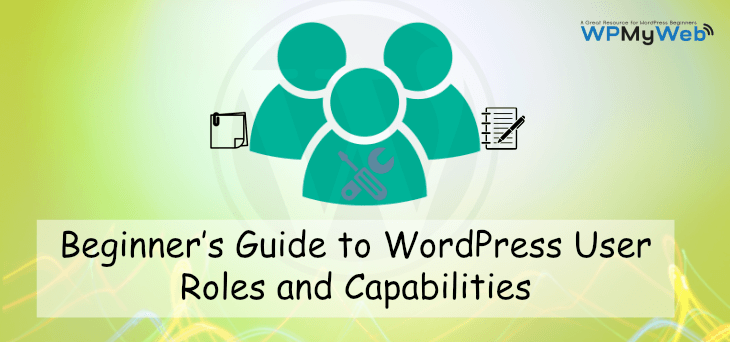
ما هي أدوار وقدرات مستخدم WordPress؟
قبل أن أبدأ في مناقشة أدوار المستخدم ، دعنا نحدد الإمكانيات.
في WordPress ، تحدد القدرة قوة أو قدرة معينة يمكن للمستخدم أن يأخذها. على سبيل المثال ، يمكن للمستخدم أن:
- تغيير إعدادات الموقع
- نشر آخر
- تثبيت الإضافات والسمات
- تحرير المشاركات الخاصة
- يمكن تغيير الروابط
- إضافة مستخدمين جدد
- وأكثر بكثير…
بشكل افتراضي ، يشتمل WordPress على 69 من إمكانات المستخدم التي تغطي وظائف WordPress الأساسية بالكامل. ولكن ، قد يختلف الرقم عند تثبيت المكونات الإضافية.
من ناحية أخرى ، يتضمن دور المستخدم عددًا من القدرات.
باختصار ، يمكنك تعيين حساب مستخدم مع دور مستخدم يأتي مع مجموعة من الإمكانات المسموح بها.
أدوار وقدرات مستخدم WordPress
بشكل افتراضي ، يأتي WordPress مع 5 أدوار مختلفة للمستخدم:
- مدير
- محرر
- مؤلف
- مساهم
- مشترك
هناك دور مستخدم آخر - Super Admin ، والذي يتوفر في شبكة WordPress متعددة المواقع.
1. المشرف المتميز
- لا يتوفر المشرف المتميز إلا في شبكة WordPress متعددة المواقع حيث يمكن للمستخدم التحكم في مواقع WordPress الأخرى.
- يمكن للمسؤول المتميز إضافة مواقع أو حذفها من الشبكة متعددة المواقع.
- يمكنهم أيضًا تغيير إعدادات الموقع وتثبيت المكونات الإضافية والسمات.
- يبدو وكأنه مسؤول موقع عادي ، لكن Super Admin أقوى من المسؤول العادي.
2. دور المسؤول
- المسؤولون هم أقوى دور مستخدم في موقع WordPress. لديهم كل أنواع القدرات ويمكنهم أداء أي مهمة أيا كان ما يريدون.
- يتمتع المستخدمون الذين يتمتعون بدور المسؤول بحق الوصول الكامل إلى لوحة إدارة WordPress ، ويمكنهم تغيير المظهر وتنشيط المكونات الإضافية وتعديل الملفات الأساسية.
- لديهم السيطرة الكاملة على كل المحتوى. يمكنهم إضافة منشورات جديدة ، وتعديل منشورات أي مستخدم ، ويمكنهم حتى حذف أي منشورات مستخدم آخر.
- يمكن للمسؤولين إنشاء حسابات مستخدمين جديدة وتعيين أي دور مستخدم لهم. يمكنهم أيضًا تغيير معلومات المستخدم بما في ذلك كلمات المرور وحذف أي حسابات مستخدمين.
- في الأساس ، لديهم السيطرة الكاملة على موقعك كما هو الحال بعد تثبيت WordPress ، لديك. إذا كنت تقوم بتشغيل موقع WordPress متعدد المستخدمين ، فأنت بحاجة إلى توخي الحذر قبل تعيين أي شخص كمسؤول. لأنه بمجرد أن يصبحوا مسئولين عن موقعك ، يمكنهم أداء أي مهمة ما يريدون والأهم من ذلك ، يمكنهم حتى حذف حسابك.
3. دور المحرر
- يتمتع المحررون بالسيطرة الكاملة على المحتوى الخاص بك.
- يمكن للمحررين إضافة أو تعديل أو حذف أي منشور على موقعك بما في ذلك المشاركات التي كتبها مستخدمون آخرون.
- يمكنهم أيضًا الإشراف على التعليقات وإدارة الفئات والعلامات والروابط.
- بشكل عام ، لديهم حق الوصول إلى مناطق المحتوى الخاصة بك ولكن لا يمكنهم تغيير إعدادات الموقع أو تثبيت المكونات الإضافية أو السمات أو إضافة مستخدمين جدد.
4. دور المؤلف
- يمكن للمؤلفين نشر أو تحرير أو حذف منشوراتهم الخاصة ولكن ليس لديهم حق الوصول الذي تم إنشاؤه بواسطة مستخدمين آخرين.
- يمكنهم تحميل ملفات الوسائط إلى مكتبة الوسائط ويمكنهم حذف ملفات الوسائط التي تم تحميلها.
- كما ذكرت أعلاه ، يمكن للمؤلفين إنشاء منشورات ولكن لا يمكنهم إنشاء صفحة أو تحريرها أو حذفها.
- يمكنهم عرض جميع التعليقات بما في ذلك التعليقات المعلقة ولكن لا يمكنهم الموافقة على أي تعليقات أو تعديلها أو حذفها.
- ليس لديهم حق الوصول إلى إعدادات الموقع والمكونات الإضافية والسمات.
5. دور المساهم

- يمكن للمستخدمين الذين لهم دور المساهم كتابة وتحرير وحذف منشوراتهم غير المنشورة.
- لا يمكن للمساهمين نشر المحتوى الخاص بهم ويجب مراجعة المحتوى الخاص بهم بواسطة المسؤول أو المحرر.
- لا يمتلك المساهمون حق الوصول إلى مكتبة الوسائط ، وهذا يعني أنهم إذا كانوا يريدون تحميل أي صور لمحتواهم ، فهم بحاجة إلى مساعدة من المسؤول أو المحرر.
- مثل دور المؤلف ، لا يمكنهم تعديل أي تعليقات ولا يمكنهم الوصول إلى إعدادات الموقع أو المكون الإضافي أو السمة.
- إذا قبلت منشورات الضيف ، فيمكنك تعيين دور المساهم للمستخدمين الذين يرغبون في إرسال مشاركات الضيف.
6. دور المشترك
- يتمتع المستخدمون الذين لهم دور مشترك بأقل الإمكانات في WordPress. بشكل افتراضي ، يصنف WordPress جميع المستخدمين الجدد على أنهم مشتركون.
- يمكن للمشتركين قراءة منشورات مدونتك فقط وإنشاء حساب من لوحة تحكم WordPress الخاصة بك.
- يمكنهم أيضًا تغيير معلومات المستخدم الخاصة بهم بما في ذلك كلمة المرور. لكن ليس لديهم أي أذونات أخرى مثل تثبيت البرنامج المساعد وإنشاء منشور وما إلى ذلك.
تخصيص أدوار مستخدم WordPress الحالية
لكل دور مستخدم قدرته الخاصة. على سبيل المثال ، يتمتع المستخدمون الذين لهم دور الإدارة بالتحكم الكامل في الموقع ويمكنهم تنفيذ أي مهمة كما يريدون ، ويمكن للمساهمين إرسال منشوراتهم المكتوبة فقط ولكن لا يمكنهم النشر.
إذا كنت تدير موقعًا متعدد المستخدمين ، فقد ترغب في تخصيص أدوار مستخدم WordPress الحالية. على سبيل المثال ، يتمتع دور المحرر بالقدرة على حذف المنشورات ولا عجب أن بإمكان المحرر حذف إحدى أكثر منشوراتك قيمة ، وهو ما يعد كابوسًا. لا يُسمح للمساهمين بتحميل ملفات الصور لمشاركاتهم وما إلى ذلك.
افتراضيًا ، لا يسمح WordPress بتعديل أدوار المستخدم الحالية. لحسن الحظ ، هناك مكون إضافي يسمى محرر دور المستخدم والذي سيمكنك من تخصيص أدوار مستخدم WordPress الحالية بسهولة.
في البداية ، قم بتثبيت وتنشيط المكون الإضافي User Role Editor. ثم انتقل إلى المستخدمون> محرر دور المستخدم . هناك يمكنك رؤية جميع أدوار مستخدم WordPress وقدراتهم. من القائمة المنسدلة ، حدد دور المستخدم الذي تريد تعديله. سيؤدي هذا إلى تحميل جميع إمكانيات المستخدم.
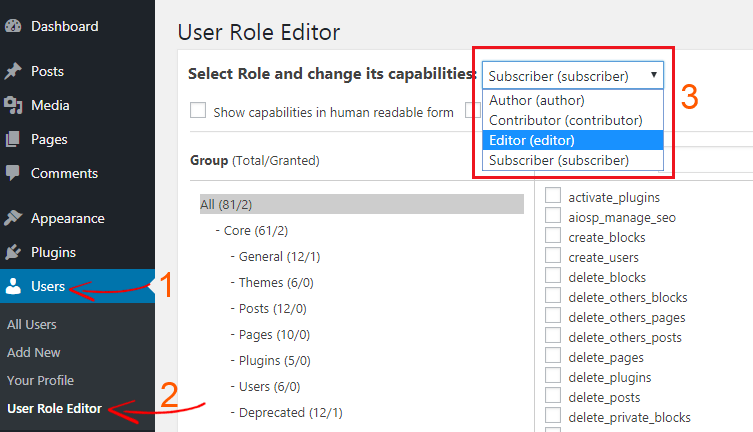
لتغيير أذونات دور المستخدم ، حدد الإمكانيات أو ألغِ تحديدها. بمجرد الانتهاء من التخصيص ، انقر فوق تحديث لتخزين الإعدادات الجديدة.
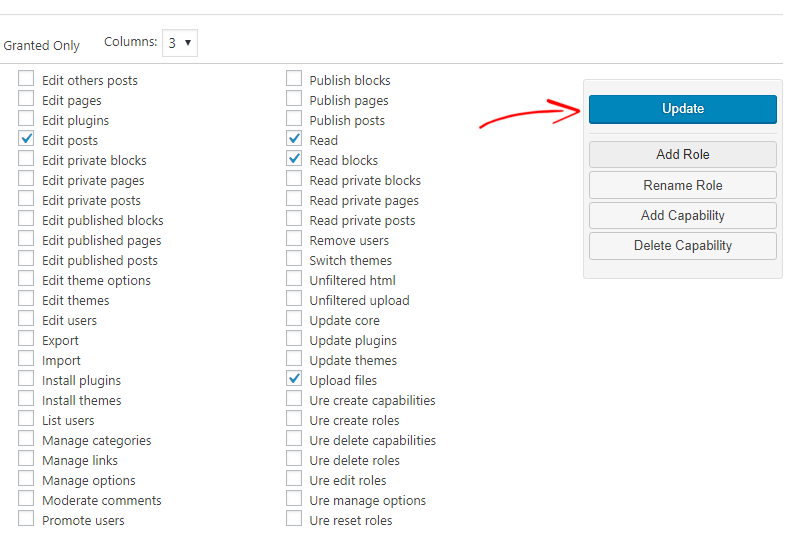
كيفية إنشاء دور مستخدم مخصص في WordPress
باستخدام البرنامج المساعد محرر دور المستخدم ، يمكنك أيضًا إنشاء أدوار مستخدم مخصصة في WordPress بمجموعة من الإمكانات. أولاً ، قم بتثبيت البرنامج المساعد وتنشيطه وانتقل إلى المستخدمون> محرر دور المستخدم . من المربع الأيمن ، انقر فوق إضافة دور .
ثم سيظهر مربع "إضافة دور جديد" منبثق. أدخل اسم دورك على سبيل المثال ، "كبار الموظفين" أو أي شيء تريده. يمكنك أيضًا عمل نسخة من أدوار المستخدم الحالية من خيار القائمة المنسدلة.
انقر الآن على إضافة دور لإنشاء دورك المخصص. انظر لقطة الشاشة أدناه للحصول على التفاصيل.
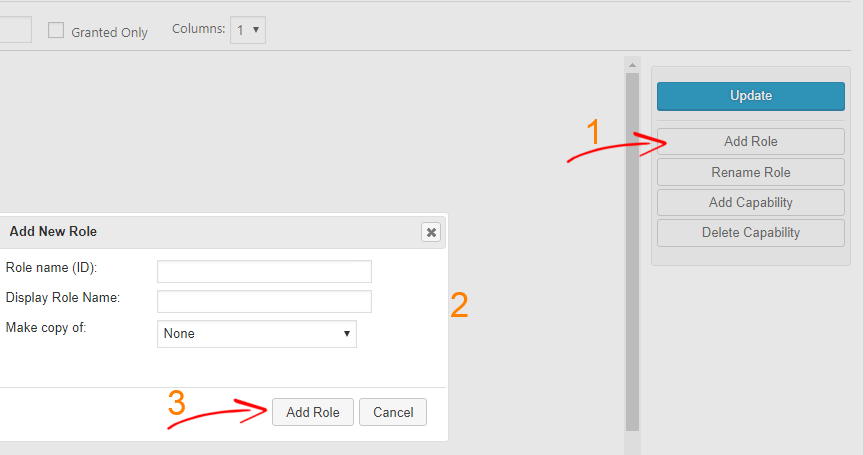
بمجرد إنشاء دور مستخدم جديد ، ستحتاج إلى تعيين القدرات. من خيار القائمة المنسدلة ، حدد دور المستخدم الجديد وأضف إمكانيات كما فعلت من قبل. ثم انقر فوق " تحديث " وتكون قد انتهيت.
كيفية تغيير القدرات لمستخدم فردي
شيء جيد آخر حول هذا البرنامج المساعد هو أنه يسمح لك بتغيير إمكانيات حساب مستخدم فردي. على سبيل المثال ، لديك إجمالي 15 مستخدمًا وتريد تغيير الإمكانات لمستخدم واحد ، مثل Jack.
أولاً ، انتقل إلى Users> All Users وانقر على خيار إمكانيات المستخدم الذي تريد تغييره.
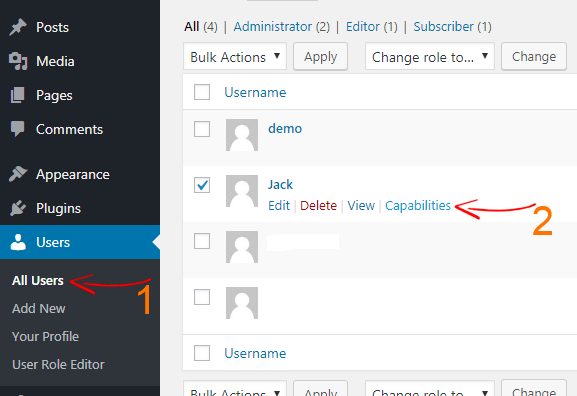
ثم سيتم فتح صفحة قدرة المستخدم. من هناك تحقق أو قم بإلغاء تحديد قدرات المستخدم. انقر الآن على تحديث لتخزين الإعدادات.
هذا هو. في هذه المقالة ، شرحت أدوار مستخدم WordPress وقدراته. لقد أوضحت أيضًا كيفية تخصيص دور مستخدم حالي وكيفية إنشاء دور مستخدم مخصص في WordPress.
لقد فهمت الآن الاختلاف والوظائف في أدوار مستخدم WordPress ، ومن الآن يمكنك الترويج للمستخدمين بعناية. إذا كان لديك أي سؤال في الاعتبار ، فأخبرنا بذلك في قسم التعليقات. إذا كنت تحب هذا البرنامج التعليمي ، فقم بالاشتراك معنا على Facebook و Twitter و Google+.
مقالات ذات صلة،
- 12 من أفضل ملحقات أمان WordPress لتأمين موقع الويب الخاص بك
- كيفية تسجيل خروج المستخدمين الخاملة تلقائيًا في WordPress
- كيفية تغيير اسم مستخدم المسؤول الافتراضي في WordPress
* قد يحتوي هذا المنشور على روابط تابعة ، مما يعني أنني قد أتلقى رسومًا رمزية إذا اخترت الشراء من خلال الروابط الخاصة بي (دون أي تكلفة إضافية عليك). يساعدنا هذا في الحفاظ على WPMyWeb وتشغيله وتحديثه باستمرار. شكرًا لك إذا كنت تستخدم روابطنا ، فنحن نقدر ذلك حقًا! يتعلم أكثر.
